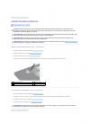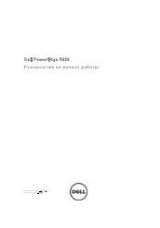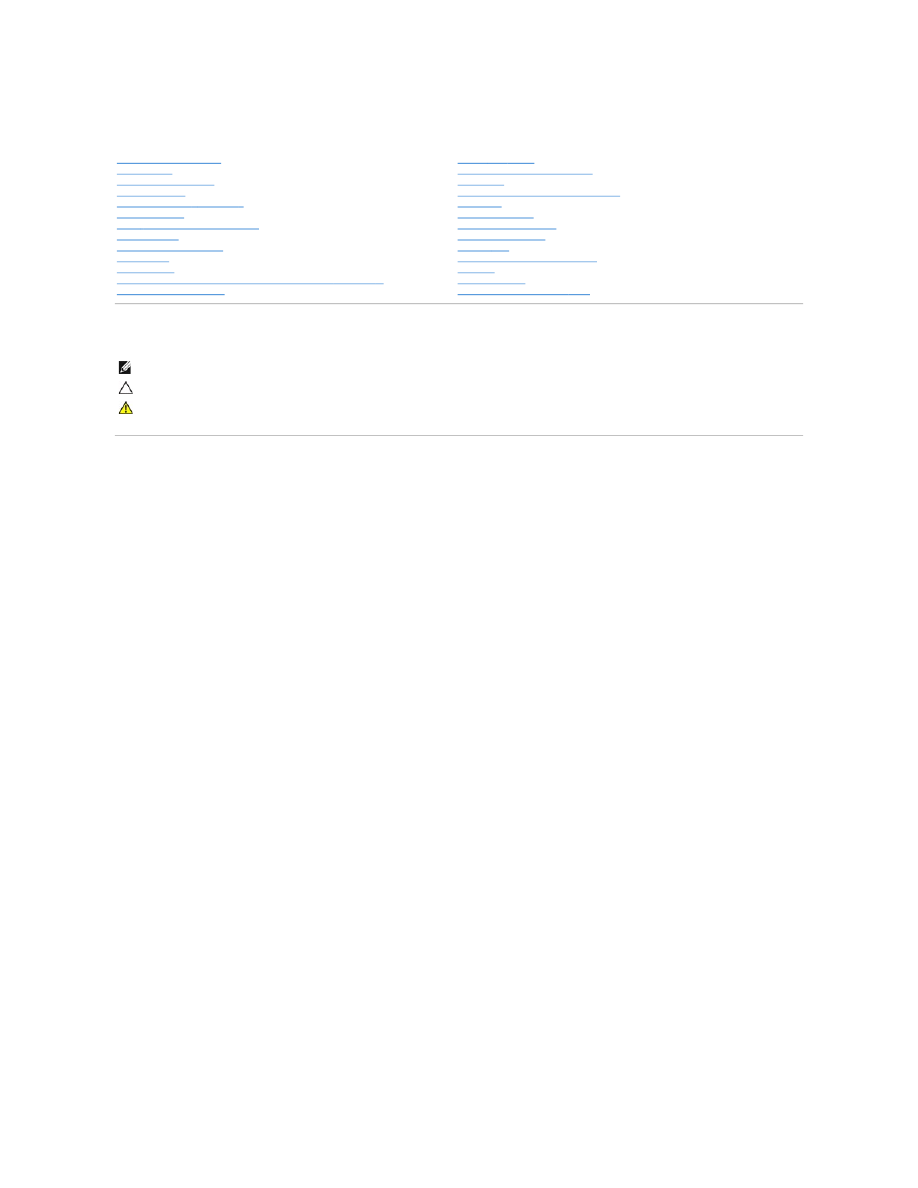
Руководство по обслуживанию Dell™ Inspiron™ 1764
Примечания
, предупреждения и предостережения
Информация
, включенная в состав данного документа, может быть изменена без уведомления.
© Корпорация Dell, 2009. Все права защищены
.
Воспроизведение этих материалов в любой форме без письменного разрешения
Dell Inc. строго запрещается.
Товарные знаки
, используемые в тексте данного документа: Dell, логотип DELL и Inspiron - являются товарными знаками корпорации Dell. Bluetooth является охраняемым
товарным знаком
, принадлежащим Bluetooth SIG, Inc., и используется корпорацией Dell по лицензии. Microsoft, Windows, Windows Vista и логотип кнопки пуска Windows Vista
являются товарными знаками или охраняемыми товарными знаками корпорации Майкрософт в США и
/или других странах.
Остальные товарные знаки и торговые марки могут использоваться в этом руководстве для обозначения фирм
, заявляющих свои права на товарные знаки и названия, или
продуктов этих фирм
. Корпорация Dell не заявляет прав ни на какие товарные знаки и названия, кроме собственных.
Декабрь
2009 г. Ред. A00
Нормативный номер модели
: серия P07E
Нормативный тип модели
: P07E001
Перед началом работы
Аккумулятор
Оптический дисковод
Крышка модуля
Батарейка типа «таблетка»
Модули памяти
Мини
-плата беспроводной сети
Жесткий диск
Панель кнопки питания
Клавиатура
Упор для рук
Внутренняя плата с беспроводной технологией
Bluetooth®
Вентилятор процессора
Плата
USB/аудио
Плата оптического дисковода
Микрофон
Разъем адаптера переменного тока
Динамики
Системная плата
Радиатор процессора
Модуль процессора
Разъем
USB
Защелка аккумулятора в сборе
Дисплей
Модуль камеры
Перепрограммирование
BIOS
ПРИМЕЧАНИЕ
.
Содержит важную информацию
, которая помогает более эффективно работать с компьютером.
ПРЕДУПРЕЖДЕНИЕ
.
Указывает на опасность повреждения оборудования или потери данных и подсказывает
, как этого избежать.
ВНИМАНИЕ
!
Указывает на потенциальную опасность повреждения оборудования, получения травмы или на угрозу для жизни.